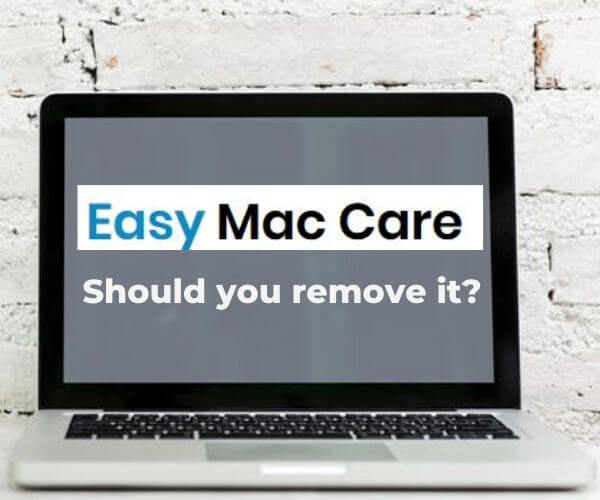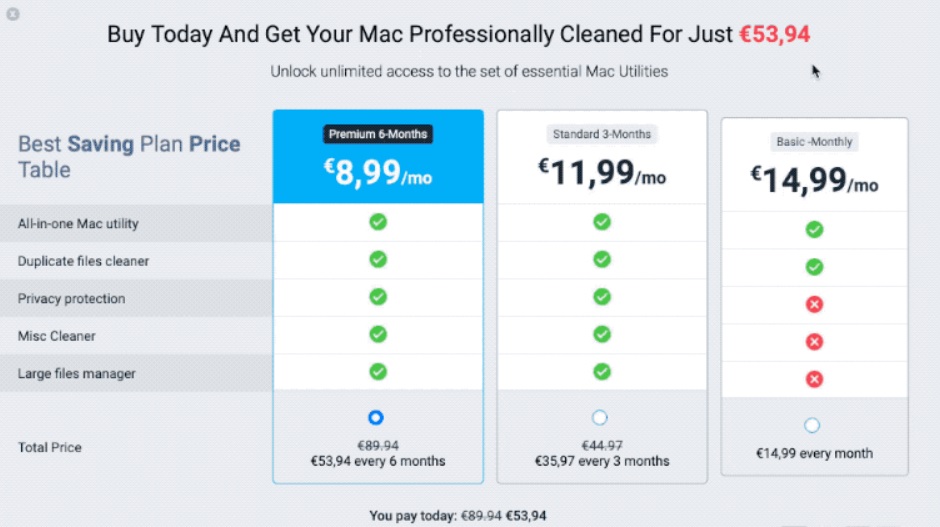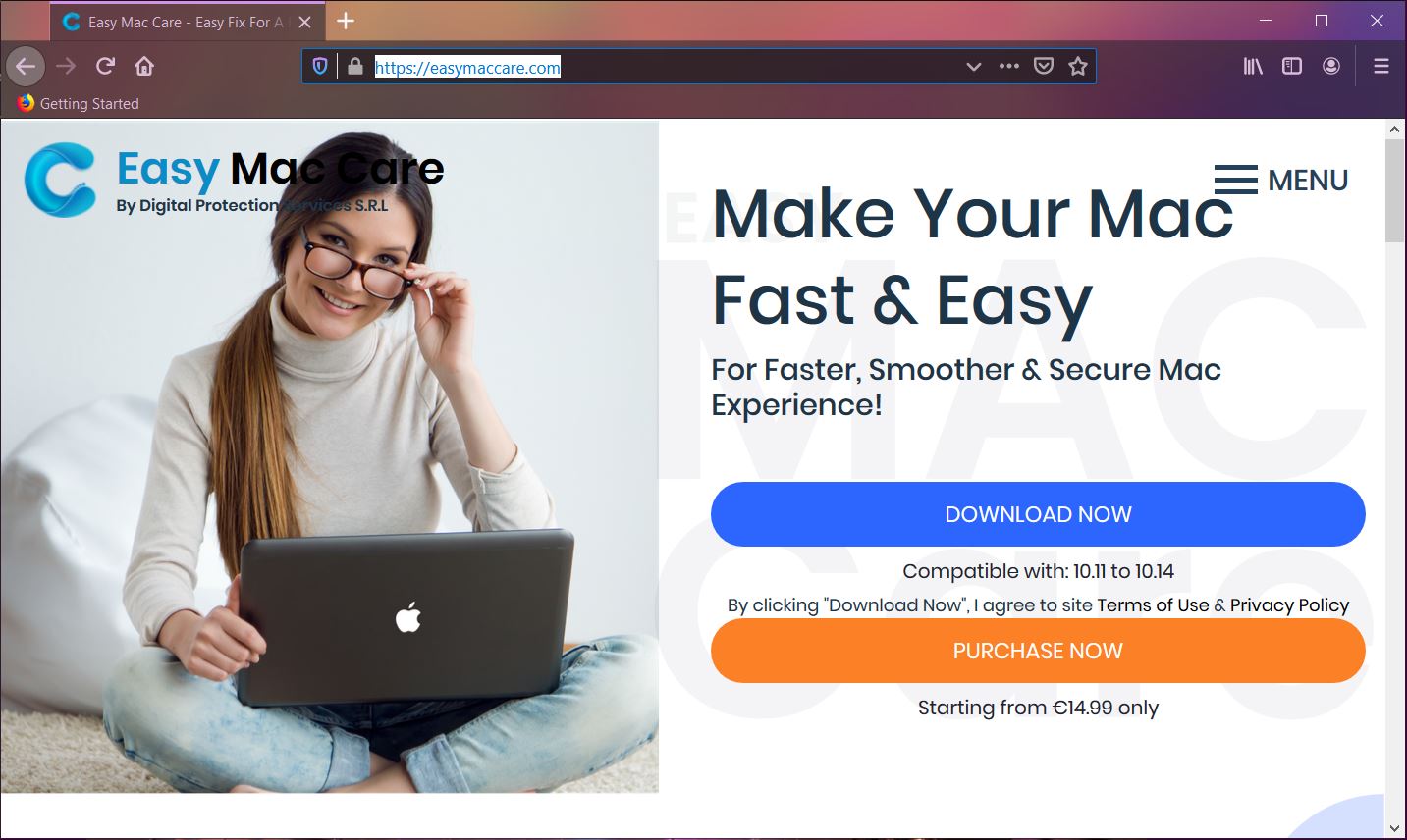Si vous vous demandez pourquoi Facile Mac soins continue à charger sur votre Mac et comment le supprimer, alors lisez ce guide pour trouver les réponses.
Facile Mac Programme de soins unwated
Facile application Mac soins est présenté comme un outil qui permet d'optimiser les systèmes d'exploitation Mac. Cependant, vous ne devriez pas attendre à ce que l'application fera de votre Mac rapide et sécurisé. Le programme est classé comme potentiellement indésirable. Cela est dû au fait qu'il est distribué par les installateurs d'autres programmes principalement gratuits. Voilà pourquoi les utilisateurs sautent souvent remarquer le moment de son installation. En outre, analyse du comportement de Easy Mac soins suggère qu'il agit comme un optimiseur de système voyou typique. Il effectue des analyses automatiques qui détectent beaucoup de faux ou des problèmes de système mineur. Afin de résoudre les problèmes détectés, cependant, vous devez acheter la version complète du programme. Les programmes comme Easy Mac soins ne doivent pas faire confiance. Le meilleur pour la sécurité de votre système Mac est de supprimer les applications indésirables et potentiellement dangereux dans les meilleurs délais.

Menace Résumé
| Nom | Facile Mac soins |
| Type | Optimizer Rogue système, PUP |
| brève description | Génère les problèmes du système de faux afin de vous tromper en achetant sa version complète. vous fait une victime de la collecte de données non sollicitées et la publicité agressive. Peut présenter un danger pour votre sécurité Mac. |
| Symptômes | Le système est configuré pour charger automatiquement l'application. scans réguliers fonctionnent sans votre permission. page d'accueil, nouvelle page de l'onglet et la recherche enigne dans le navigateur Web préféré sont configurés pour afficher un moteur de recherche de canular ou vous rediriger vers des sites Web faux. |
| Méthode de distribution | Installations Freeware, Forfaits groupés |
| Detection Tool |
Voir si votre système a été affecté par des logiciels malveillants
Télécharger
Malware Removal Tool
|
| Expérience utilisateur | Rejoignez notre Forum Facile pour discuter Mac soins. |
Facile Mac soins – Comment est-il apparu? Est-ce sûr?
Facile Mac soins est présenté comme une application utile et légitime. Il est censé fournir diverses fonctionnalités utiles qui offrent de meilleures performances du système. Lorsque vous ouvrez l'application, vous pouvez voir des outils tels que le gestionnaire de cache, Cleaner Misk, Journaux et langues supplémentaires. L'idée principale de Easy Mac Care est de détecter différents fichiers et les problèmes qui peuvent ralentir un Mac OS ou mettre en danger sa sécurité.
Cependant, le moment où vous cliquez sur le présenté “Nettoie maintenant” touche le programme ouvre une fenêtre avec ses plans d'abonnement et indique que vous pouvez corriger et supprimer les problèmes détectés uniquement après avoir activé / achat, il. Ce n'est pas quelque chose d'inhabituel que de nombreux logiciels appliquent ce modèle prchase mais dans le cas d'Easy Mac soins, il est préférable de sauter d'acheter sa version complète.
Ce programme potentiellement indésirable ne fonctionne pas comme il est censé. L'analyse révèle qu'il détecte beaucoup de problèmes de faux dans le but aux utilisateurs trick dans l'achat de sa version payante. En d'autres termes, Facile Mac Care est très susceptible d'apparaître comme un optimiseur de système de voyous qui est conçu pour générer des revenus pour ses développeurs. En outre, il est également probable que la version complète de l'application poussera encore une autre PUP qui peut shilter dans le système à votre insu.
En fait, la version complète de cette application ne peut ni accélérer votre Mac ne le rendre plus sécurisé comme la majorité des ratons sur Mac. Exemples d'applications similaires sont déclarées en Nettoyage du système et Win Magicien.
Ce comportement étrange de Easy Mac Soins programme potentiellement indésirable est prise en charge par la variété des changements qu'elle applique sans votre permission et connaissances. En ce qui concerne la diffusion de ce type de logiciel, faisceaux de logiciels sont les plus préférés.
Malheureusement, il y a beaucoup d'applications gratuites comme les lecteurs multimédias, lecteurs, conducteurs, etc. cette fonctionnalité non souhaité des applications supplémentaires comme Easy Mac soins dans leurs programmes d'installation. Voilà pourquoi vous devriez être très prudent lorsque vous téléchargez et installez des programmes sur votre Mac. D'un côté, vous devez choisir judicieusement les sites où vous téléchargez des applications à partir. D'autre part, vous devriez lire tous les détails figurant dans les programmes d'installation des applications téléchargées. Pour protéger votre Mac contre les programmes indésirables tels que les pirates de navigateur et les logiciels publicitaires que vous devez installer de nouvelles applications à l'aide des options de configuration / Advanced personnalisés.
Un autre canal de distribution est le site officiel de Easy Mac fournisseurs de soins que nous pouvons voir de la easymaccare.com page de téléchargement:
Une fois les tours Mac facile Care vous d'exécuter ses fichiers sur l'icône MacOs, il devient capable d'activer des technologies de suivi spécifiques de. Puis il commence à espionner certains détails qui peuvent créer un profil avec vos centres d'intérêts. En fournissant les données recueillies à ses propriétaires, ils deviennent capables de lancer des campagnes publicitaires ciblées et inonder votre navigateur touché avec beaucoup de publicités ennuyeuses.

Comment faire pour supprimer Mac Facile de Mac Soins
Afin de supprimer Facile Mac soins ainsi que tous les fichiers associés qui permettent son apparition dans le navigateur, vous devez effectuer plusieurs étapes d'élimination. Le guide de l'enlèvement des pirates de l'air de navigateur ci-dessous vous montrera toutes les étapes nécessaires pour l'élimination complète de l'ennuyeux Facile Mac soins pirate de l'air. Suivez-les successivement comme ils doivent être remplies dans l'ordre présenté. Si vous ne vous sentez pas à l'aise avec les étapes manuelles que vous pouvez ensuite naviguer dans le processus de téléchargement d'un outil anti-malware avancé qui vous permettra de supprimer tous les fichiers nuisibles en quelques clics.
Si vous avez des questions ou avez besoin d'aide supplémentaire avec le processus de suppression, ne hésitez pas à laisser un commentaire ou contactez-nous à notre e-mail.
Étapes de préparation avant le retrait:
Avant de commencer à suivre les étapes ci-dessous, noter que vous devez d'abord faire les préparations suivantes:
- Sauvegardez vos fichiers au cas où le pire se produit.
- Assurez-vous d'avoir un appareil avec ces instructions sur standy.
- Armez-vous de patience.
- 1. Rechercher les logiciels malveillants sur Mac
- 2. Désinstaller les applications à risque
- 3. Nettoyez vos navigateurs
Étape 1: Scan for and remove Easy Mac Care files from your Mac
Lorsque vous faites face à des problèmes sur votre Mac en raison de scripts et de programmes indésirables tels que Easy Mac soins, la méthode recommandée pour éliminer la menace est à l'aide d'un programme anti-malware. SpyHunter pour Mac propose des fonctionnalités de sécurité avancées ainsi que d'autres modules qui amélioreront la sécurité de votre Mac et le protégeront à l'avenir.

Guide de suppression rapide et facile des logiciels malveillants Mac
Étape bonus: Comment rendre votre Mac plus rapide?
Les machines Mac maintiennent probablement le système d'exploitation le plus rapide du marché. Encore, Les Mac deviennent parfois lents et lents. Le guide vidéo ci-dessous examine tous les problèmes possibles qui peuvent rendre votre Mac plus lent que d'habitude ainsi que toutes les étapes qui peuvent vous aider à accélérer votre Mac.
Étape 2: Uninstall Easy Mac Care and remove related files and objects
1. Appuyez sur la ⇧ + ⌘ + U touches pour ouvrir les utilitaires. Une autre façon est de cliquer sur « Go » puis de cliquer sur « Utilitaires », comme l'image ci-dessous montre:

2. Trouvez Activity Monitor et double-cliquez dessus:

3. Dans le regard de moniteur d'activité pour tous les processus suspects, appartenant ou liées à Easy Mac Soins:


4. Cliquez sur le "Aller" nouveau sur le bouton, mais cette fois, sélectionnez Applications. Une autre façon est avec les boutons ⇧+⌘+A.
5. Dans le menu Applications, chercher une application suspecte ou une application avec un nom, similaire ou identique à Easy Mac Soins. Si vous trouvez, faites un clic droit sur l'application et sélectionnez "Déplacer vers la corbeille".

6. Sélectionner Comptes, après quoi, cliquez sur le Connexion Articles préférence. Votre Mac vous affichera une liste des éléments qui démarrent automatiquement lorsque vous vous connectez. Recherchez les applications suspectes identiques ou similaires à Easy Mac Soins. Cochez l'application dont vous souhaitez empêcher l'exécution automatique, puis sélectionnez sur le Moins ("-") icône pour cacher.
7. Supprimez manuellement tous les fichiers restants qui pourraient être liés à cette menace en suivant les sous-étapes ci-dessous:
- Aller à Chercheur.
- Dans la barre de recherche tapez le nom de l'application que vous souhaitez supprimer.
- Au-dessus de la barre de recherche changer les deux menus déroulants à "Fichiers système" et "Sont inclus" de sorte que vous pouvez voir tous les fichiers associés à l'application que vous souhaitez supprimer. Gardez à l'esprit que certains des fichiers ne peuvent pas être liés à l'application de manière très attention quels fichiers vous supprimez.
- Si tous les fichiers sont liés, tenir la ⌘ + A boutons pour les sélectionner, puis les conduire à "Poubelle".
Si vous ne pouvez pas supprimer facile Mac Care via la Étape 1 au dessus:
Si vous ne trouvez pas les fichiers de virus et des objets dans vos applications ou d'autres endroits que nous avons indiqués ci-dessus, vous pouvez rechercher manuellement pour eux dans les bibliothèques de votre Mac. Mais avant de faire cela, s'il vous plaît lire l'avertissement ci-dessous:
1. Cliquer sur "Aller" puis "Aller au dossier" comme indiqué ci-dessous:

2. Tapez "/Bibliothèque / LauchAgents /" et cliquez sur Ok:

3. Supprimer tous les fichiers de virus qui ont la même ou le même nom que facile Mac soins. Si vous croyez qu'il n'y a pas un tel fichier, ne pas supprimer quoi que ce soit.

Vous pouvez répéter la même procédure avec les autres répertoires suivants Bibliothèque:
→ ~ / Library / LaunchAgents
/Bibliothèque / LaunchDaemons
Pointe: ~ est-il sur le but, car elle conduit à plus LaunchAgents.
Étape 3: Facile Retirer Mac Care - extensions liées de Safari / Chrome / Firefox









Easy Mac Care-FAQ
Qu'est-ce qu'Easy Mac Care sur votre Mac?
La menace Easy Mac Care est probablement une application potentiellement indésirable. Il y a aussi une chance que cela soit lié à Malware Mac. Dans l'affirmative, ces applications ont tendance à ralentir considérablement votre Mac et à afficher des publicités. Ils peuvent également utiliser des cookies et d'autres trackers pour obtenir des informations de navigation à partir des navigateurs Web installés sur votre Mac..
Les Mac peuvent-ils contracter des virus?
Oui. Autant que tout autre appareil, Les ordinateurs Apple sont effectivement infectés par des logiciels malveillants. Les appareils Apple ne sont peut-être pas une cible fréquente les logiciels malveillants auteurs, mais soyez assuré que presque tous les appareils Apple peuvent être infectés par une menace.
Quels types de menaces Mac existe-t-il?
Selon la plupart des chercheurs en malwares et experts en cybersécurité, la types de menaces qui peuvent actuellement infecter votre Mac peuvent être des programmes antivirus malveillants, adware ou pirates de l'air (PUP), Les chevaux de Troie, ransomwares et malwares crypto-mineurs.
Que faire si j'ai un virus Mac, Like Easy Mac Care?
Ne panique pas! Vous pouvez facilement vous débarrasser de la plupart des menaces Mac en les isolant d'abord, puis en les supprimant. Une façon recommandée de procéder consiste à faire appel à un logiciel de suppression de logiciels malveillants qui peut s'occuper automatiquement de la suppression pour vous.
Il existe de nombreuses applications anti-malware Mac parmi lesquelles vous pouvez choisir. SpyHunter pour Mac est l'une des applications anti-malware Mac recommandées, qui peut scanner gratuitement et détecter les virus. Cela permet de gagner du temps pour la suppression manuelle que vous auriez autrement à faire.
How to Secure My Data from Easy Mac Care?
Avec quelques actions simples. Tout d'abord, il est impératif que vous suiviez ces étapes:
Étape 1: Trouvez un ordinateur sûr et connectez-le à un autre réseau, pas celui dans lequel votre Mac a été infecté.
Étape 2: Changer tous vos mots de passe, à partir de vos mots de passe e-mail.
Étape 3: Activer authentification à deux facteurs pour la protection de vos comptes importants.
Étape 4: Appelez votre banque au modifier les détails de votre carte de crédit (code secret, etc) si vous avez enregistré votre carte de crédit pour les achats en ligne ou avez effectué des activités en ligne avec votre carte.
Étape 5: Assurez-vous de appelez votre FAI (Fournisseur Internet ou opérateur) et demandez-leur de changer votre adresse IP.
Étape 6: Change ton Mot de passe WiFi.
Étape 7: (En option): Assurez-vous de rechercher les virus sur tous les appareils connectés à votre réseau et répétez ces étapes pour eux s'ils sont affectés.
Étape 8: Installer un anti-malware logiciel avec protection en temps réel sur chaque appareil que vous possédez.
Étape 9: Essayez de ne pas télécharger de logiciels à partir de sites dont vous ne savez rien et restez à l'écart sites Web à faible réputation en général.
Si vous suivez ces recommandations, votre réseau et vos appareils Apple deviendront beaucoup plus sûrs contre les menaces ou les logiciels invasifs et seront également exempts de virus et protégés à l'avenir.
Plus de conseils que vous pouvez trouver sur notre Section Virus MacOS, où vous pouvez également poser des questions et commenter les problèmes de votre Mac.
About the Easy Mac Care Research
Le contenu que nous publions sur SensorsTechForum.com, this Easy Mac Care how-to removal guide included, est le résultat de recherches approfondies, le travail acharné et le dévouement de notre équipe pour vous aider à résoudre le problème spécifique de macOS.
How did we conduct the research on Easy Mac Care?
Veuillez noter que notre recherche est basée sur une enquête indépendante. Nous sommes en contact avec des chercheurs indépendants en sécurité, grâce auquel nous recevons des mises à jour quotidiennes sur les dernières définitions de logiciels malveillants, y compris les différents types de menaces Mac, en particulier les logiciels publicitaires et les applications potentiellement indésirables (satisfait).
En outre, the research behind the Easy Mac Care threat is backed with VirusTotal.
Pour mieux comprendre la menace posée par les logiciels malveillants Mac, veuillez vous référer aux articles suivants qui fournissent des détails bien informés.